
 fr
fr  English
English  Español
Español  中國人
中國人  Tiếng Việt
Tiếng Việt  Deutsch
Deutsch  Українська
Українська  Português
Português  भारतीय
भारतीय  Türkçe
Türkçe  한국인
한국인  Italiano
Italiano  Gaeilge
Gaeilge  اردو
اردو  Indonesia
Indonesia  Polski
Polski WebHarvy est un logiciel d'extraction de données qui permet aux utilisateurs de collecter des informations à partir de pages web et de les enregistrer dans des formats structurés tels que CSV, Excel, bases de données et autres. Ce scraper est particulièrement utile pour ceux qui collectent des données web à des fins d'analyse et de recherche. WebHarvy permet de récupérer des données à partir de différents types de sites web, y compris les pages HTML standard, les pages AJAX, les pages à contenu JavaScript, etc. Il permet de filtrer et de traiter les données en temps réel afin d'obtenir uniquement les informations nécessaires. Les informations peuvent être exportées sous différentes formes telles que CSV, Excel, JSON, ce qui les rend facilement accessibles pour l'analyse et le traitement ultérieur. Pour maximiser l'anonymat et la sécurité lors de l'accès aux ressources web, WebHarvy offre la possibilité d'intégrer un serveur proxy.
L'intégration d'un proxy dans WebHarvy consiste à ajuster les paramètres du logiciel pour acheminer les requêtes via une adresse IP spécifique. Cela permet de dissimuler votre véritable adresse IP, de contourner les restrictions d'accès à certains sites et d'éviter les blocages. Suivez les instructions ci-dessous pour configurer le proxy.
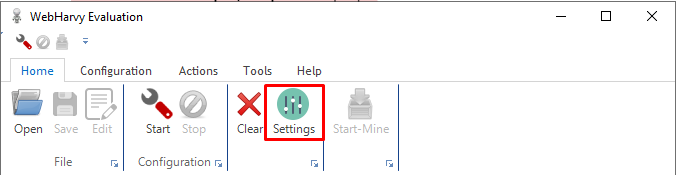
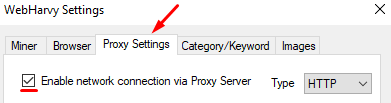
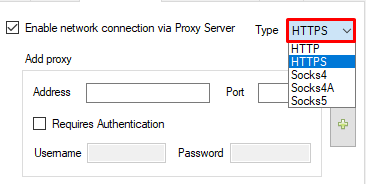
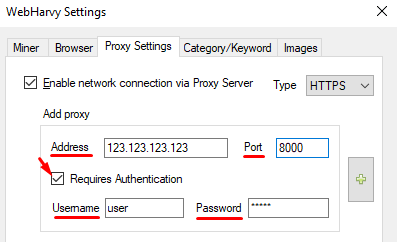
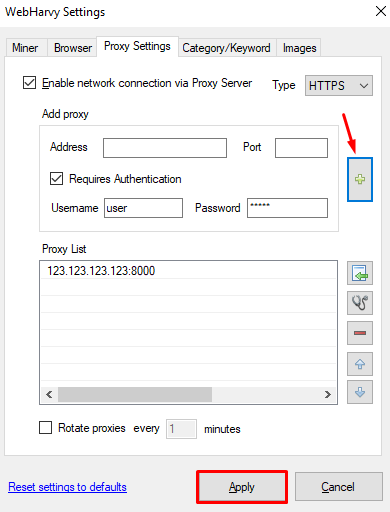
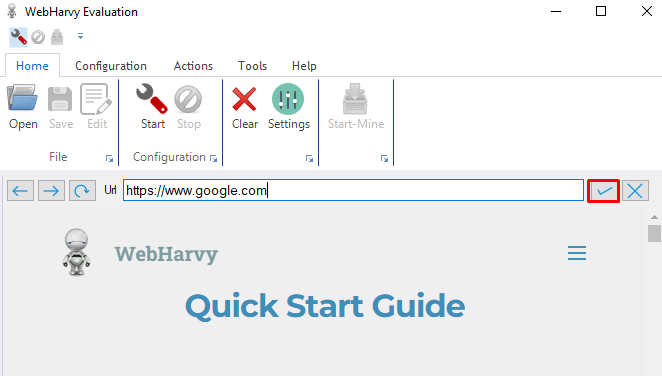
L'intégration du proxy dans WebHarvy a été réalisée avec succès et est active pour un scraping internet sécurisé. Cela permet également d'éviter le blocage temporaire de votre adresse IP, qui peut se produire si vous envoyez trop de requêtes à un site web dans un court laps de temps.
Commentaires: 0